

Open de opdracht in de app [Opdracht bewerken].
Onder [Gebruikt materiaal] wordt aangegeven welk materiaal wordt gebruikt in de opdracht.
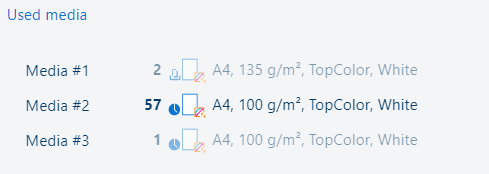 De instelling [Gebruikt materiaal]
De instelling [Gebruikt materiaal] Klik op een materiaal om de materiaalcatalogus te openen.
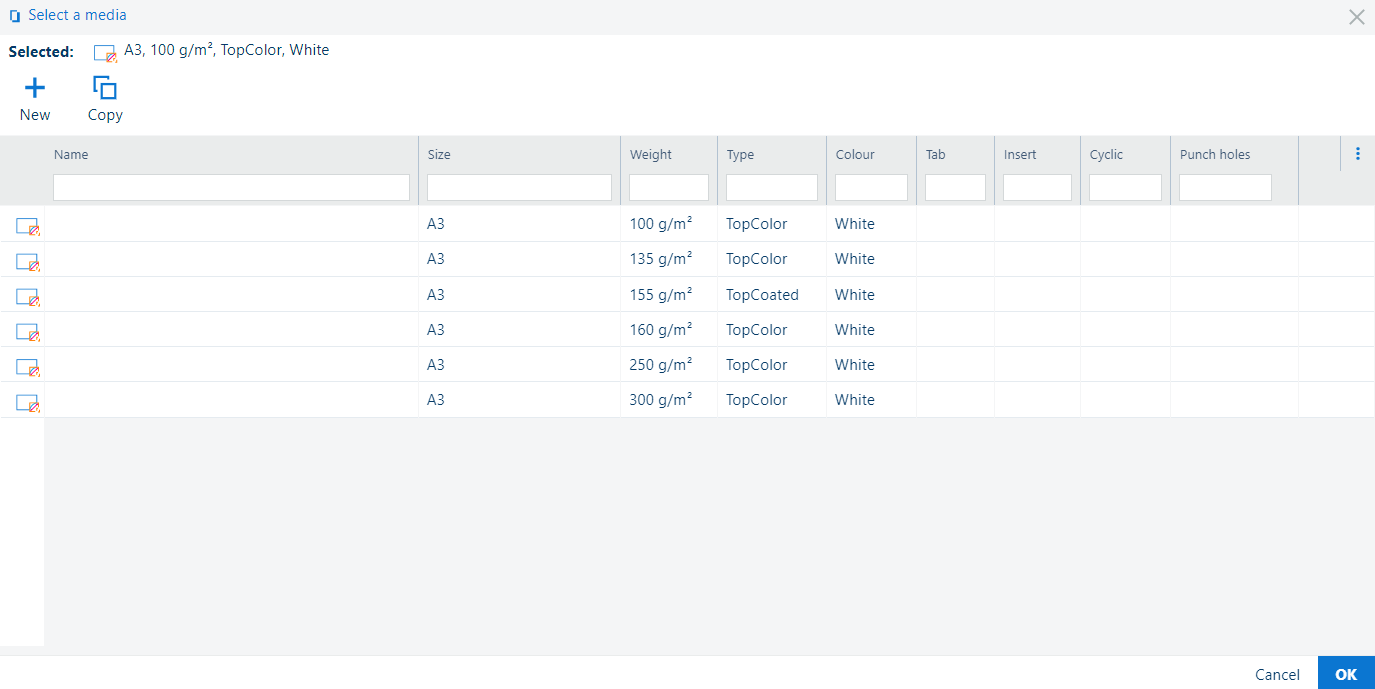 Materiaalcatalogus
MateriaalcatalogusDe materiaalcatalogus die wordt geopend via [Gebruikt materiaal] is zo gefilterd dat alleen materiaal met hetzelfde formaat als het oorspronkelijk gekozen materiaal wordt weergegeven. Als u een ander formaat wilt selecteren, opent u de materiaalcatalogus via [Materiaal] in de uitvoerinstellingen.
 Uitvoerinstellingen
UitvoerinstellingenGebruik de beschikbare filters in elke kolom om het vereiste materiaal te vinden.
Selecteer het materiaal.
Klik op [OK].
Klik op [OK] om de wijzigingen op te slaan.
Voor sommige producten kunt u in PRISMAremote Manager nieuw materiaal toevoegen aan de materiaalcatalogus.
Klik in de materiaalcatalogus op de knop [Nieuw].
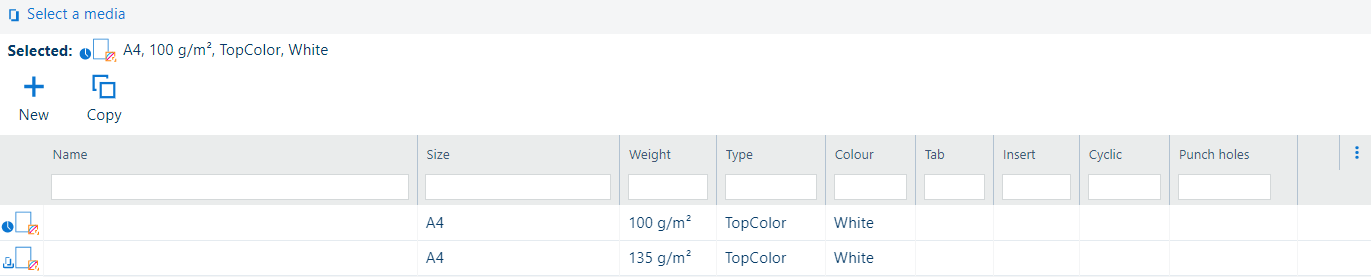 Toevoegen, materiaal
Toevoegen, materiaalGeef de materiaalkenmerken op.
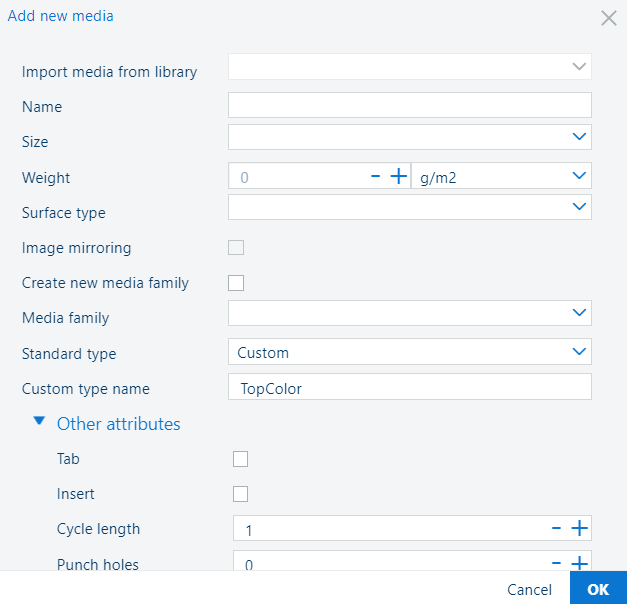 Materiaalkenmerken
MateriaalkenmerkenKlik op [OK].
Klik op [OK] om de wijzigingen op te slaan.
Voor sommige producten kunt u in PRISMAremote Manager materiaalvermeldingen kopiëren in de materiaalcatalogus.
Klik in de materiaalcatalogus op de knop [Kopie].
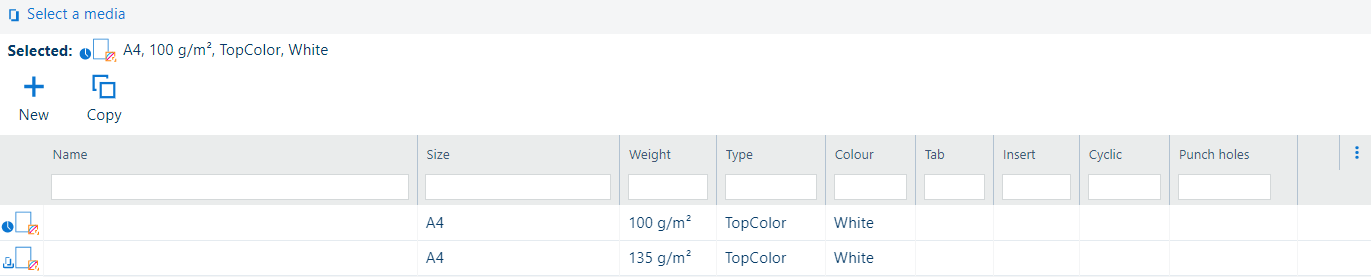 Materiaal kopiëren
Materiaal kopiërenEen of meer materiaalkenmerken wijzigen.
Klik op [OK].
Klik op [OK] om de wijzigingen op te slaan.
U kunt het materiaal voor kaften wijzigen in [Kaften] in de uitvoerinstellingen.
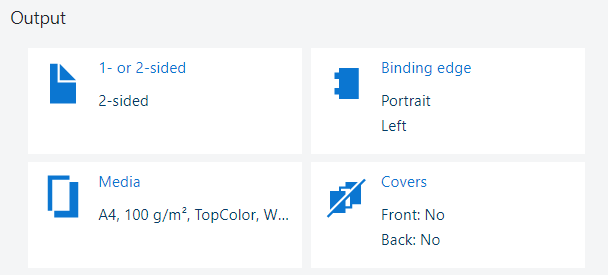 Uitvoerinstellingen
UitvoerinstellingenOpen de opdracht in de app [Opdracht bewerken].
Klik op [Kaften].
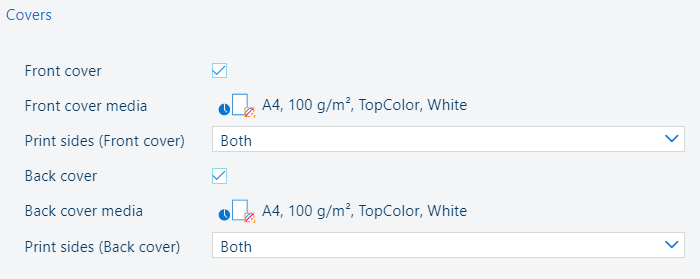 [Kaften] -instellingen
[Kaften] -instellingenGebruik de selectievakjes [Voorkaft] en [Achterkaft] om het gebruik van kaften op te geven.
Gebruik de instellingen [Materiaal voorkaft] en [Materiaal achterkaft] om het kaftmateriaal te selecteren.
Gebruik de instellingen [Afdrukzijden (voorkaft)] en [Afdrukzijden (achterkaft)] om op te geven of u de kaften op geen, één of twee zijden wilt bedrukken.
Sluit het pop-upvenster.
Klik op [OK] om de wijzigingen op te slaan.
De VarioPrint i-series en varioPRINT iX-series gebruiken de modi voor het afdrukken van materiaal.
Wanneer de opdracht kaften omvat, kunt u de modus voor materiaal afdrukken van de hoofdpagina's, de voorkaft en de achterkaft opgeven.
Open de opdracht in de app [Opdracht bewerken].
Klik op [Materiaalafdrukmodus].
Selecteer de modus voor materiaal afdrukken van de volgende documentonderdelen.
[Pagina's]: selecteer de modus voor materiaal afdrukken voor de hoofdpagina's.
[Voorkaft]: selecteer de modus voor materiaal afdrukken voor de voorkaft, indien van toepassing.
[Achterkaft]: selecteer de modus voor materiaal afdrukken voor de achterkaft, indien van toepassing.
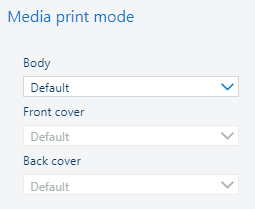 De instelling [Materiaalafdrukmodus]
De instelling [Materiaalafdrukmodus] Sluit het pop-upvenster.
Klik op [OK] om de wijzigingen op te slaan.